固定IPアドレスを使用して、GRASYSと接続する方法をご紹介します。
1.USBを使用してインストールします。
初めにUSBを使用して、ドライバーのインストールを行います。
インストールCDの【DDInstall.exe】を開きます。
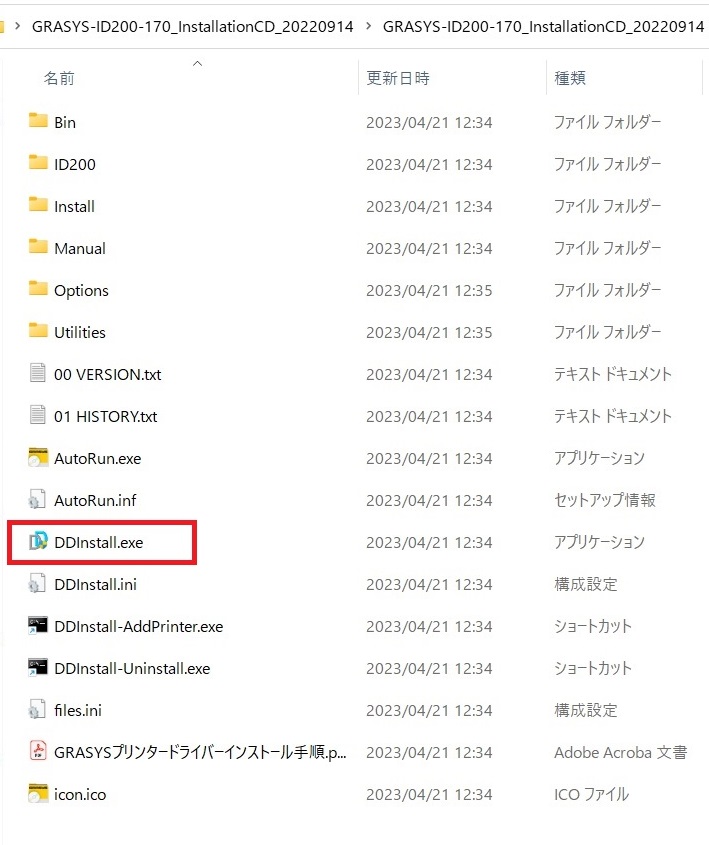
ステップ1
右下の【次へ進む】をクリックします。
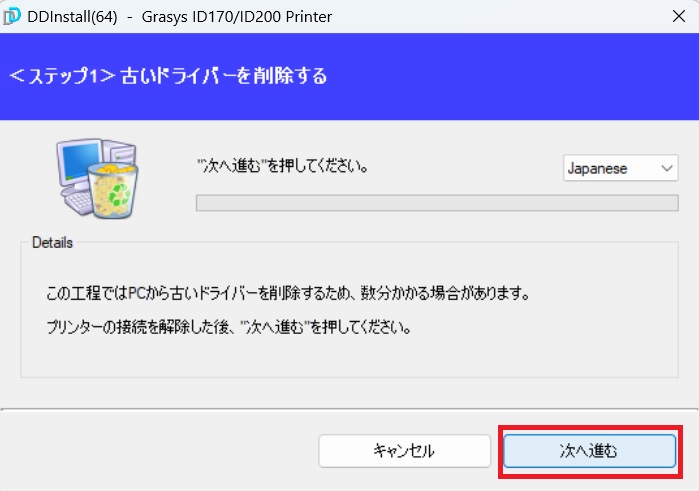
ステップ2
右下の【次へ進む】をクリックします。
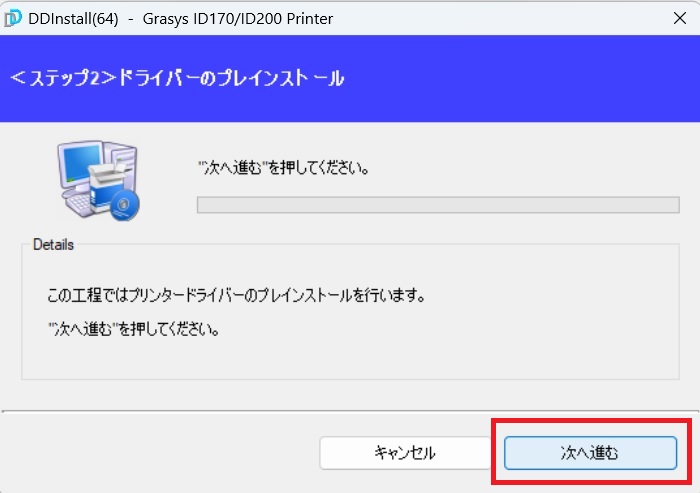
ステップ3
【Local USB port】を選択します。
ここでGRASYS本体の電源を入れて、パソコンをUSBで接続します。
本体正面のボタンが青ランプになったことを確認出来たら右下の【次へ進む】をクリックします。
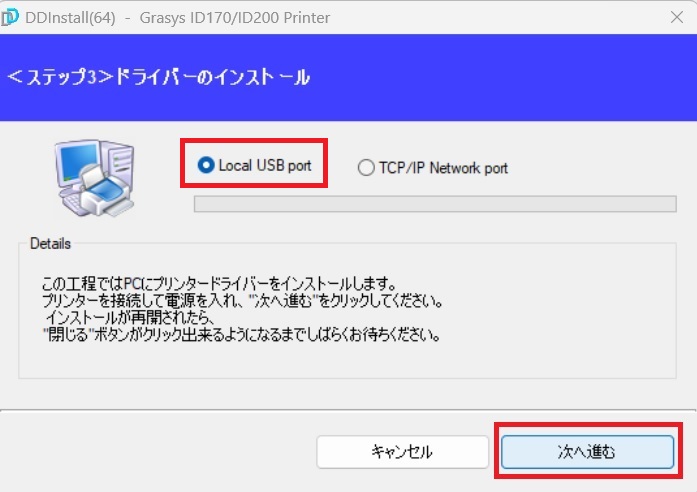
ドライバーのインストールが完了すると、パソコン再起動の確認が出ます。【はい】をクリックします。
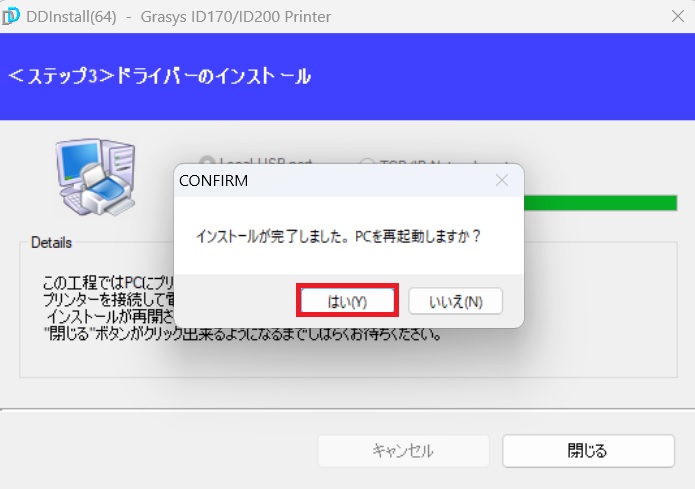
2.IPのアドレスの設定をします
パソコン再起動が終わりましたら、再度インストールCDの【NetAdmin.exe】を開きます。
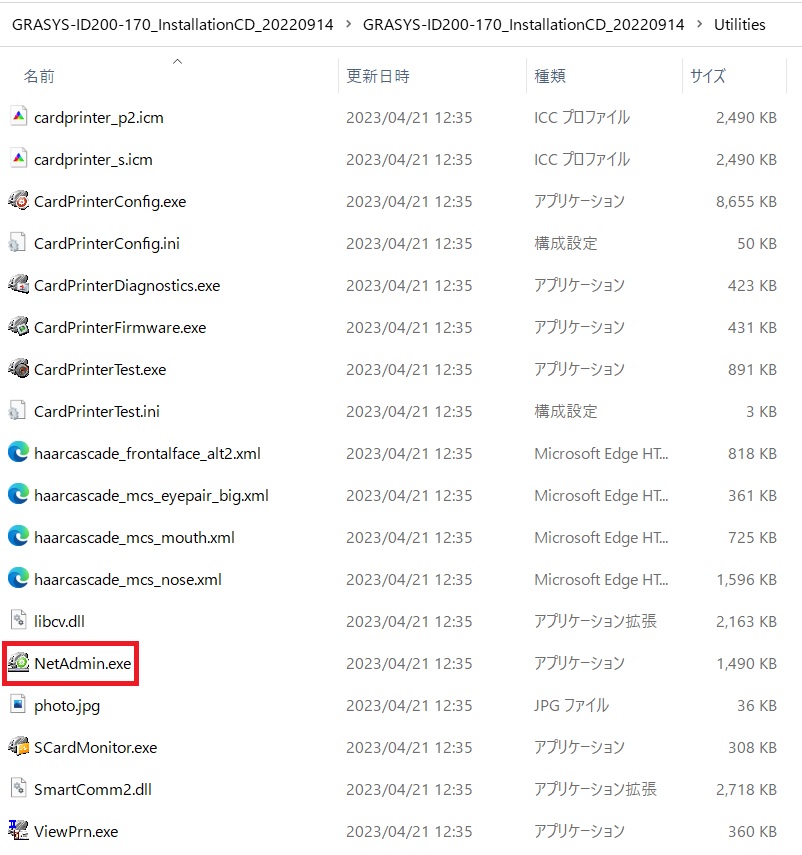
右上の【Connect】をクリックします。
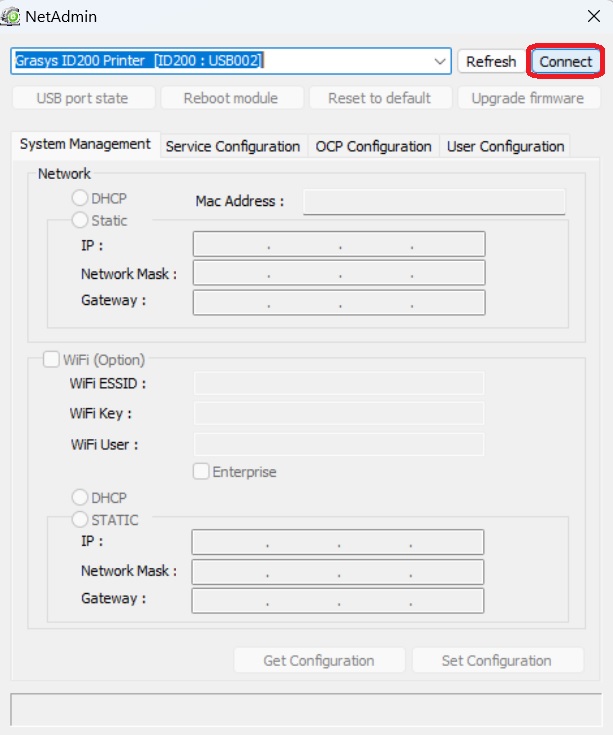
ログインパスワードを求められます。
パスワードは【admin】です。
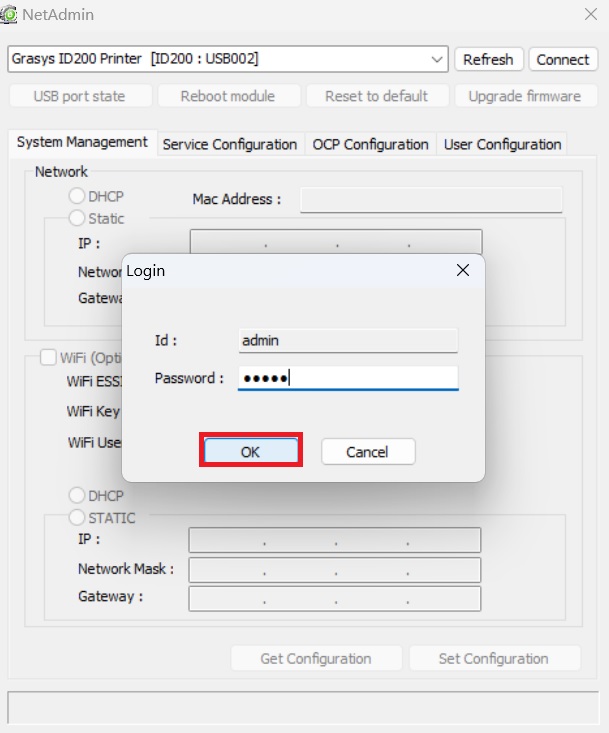
【Static】を選択し、【IP】【Network Mask】【Gateway】を入力します。入力後、右下の【Set Configration】をクリックします。
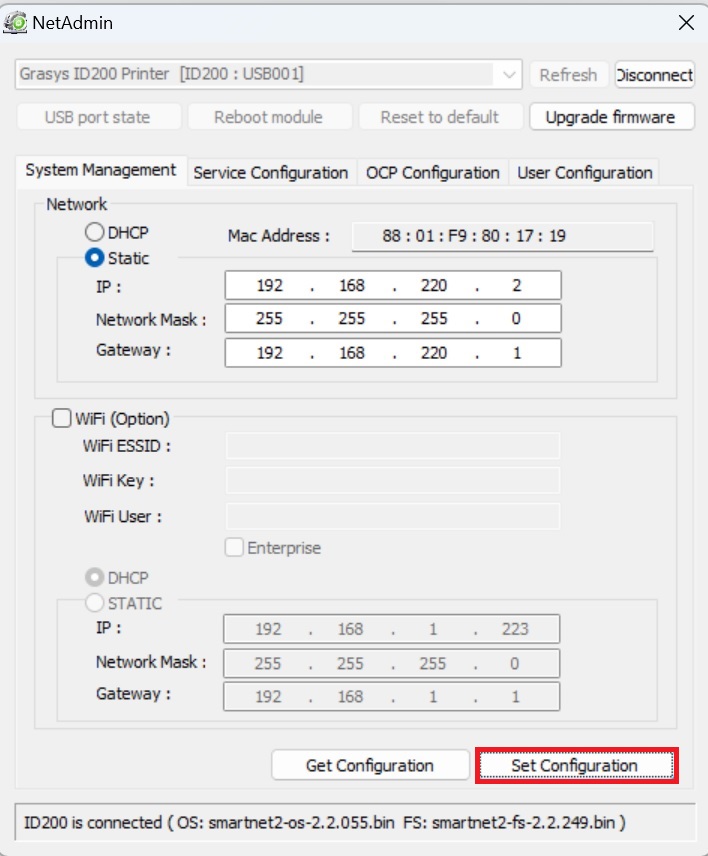
【はい】をクリックします。
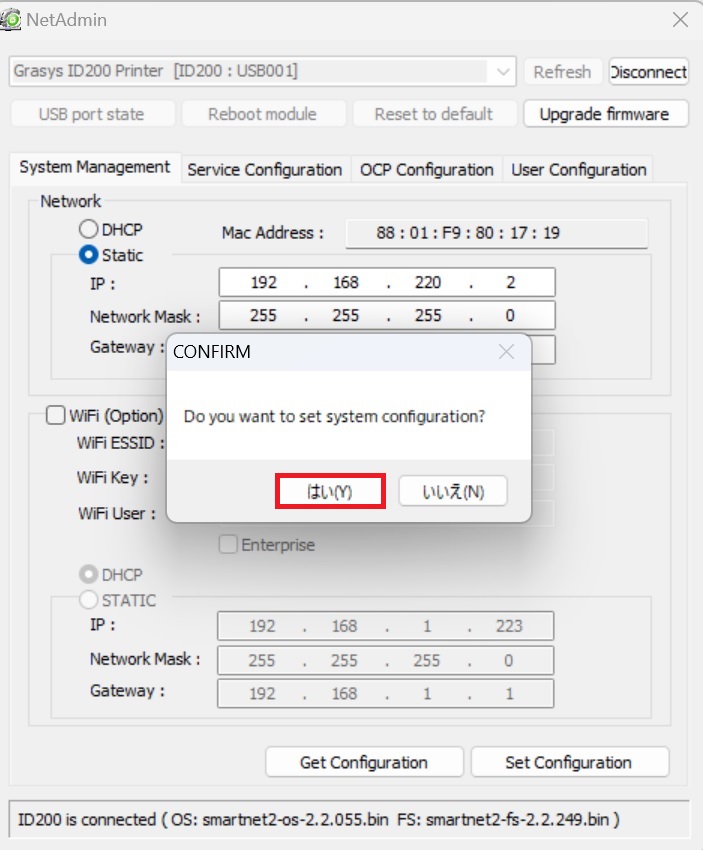
【はい】をクリックします。
自動的にプリンターの再起動します。
こちらで設定は完了です。
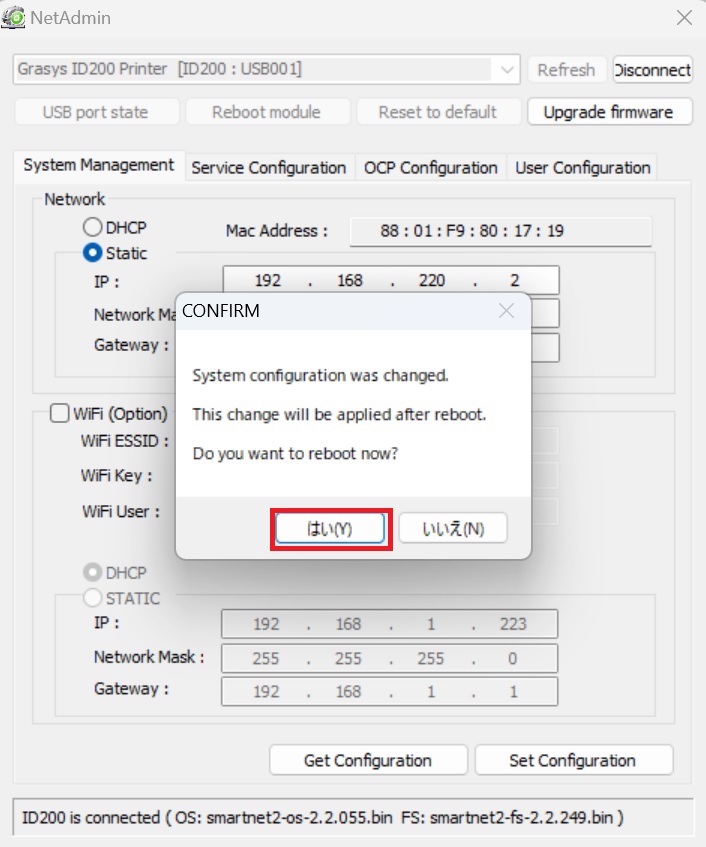
Facebook
Twitter
LinkedIn
Pinterest
Print



